相思资源网 Design By www.200059.com
最终效果

1、新建一个700 * 500像素的文件,背景填充黑色(由于素材图都是缩小图,新建的文件不能太大)。

2、打开下图所示的城市素材,拖到新建的文件里面,调整大小和位置。


3、为城市素材图层添加一个图层蒙版,使用黑白线性渐变把上面的部分隐藏。
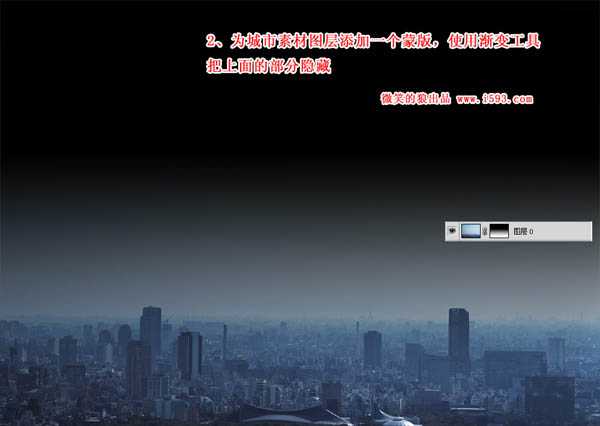
4、打开下图所示的星球素材,拖进来,放到适当位置。


5、设置图层不透明度为:40%,图层混合模式改为“滤色”。
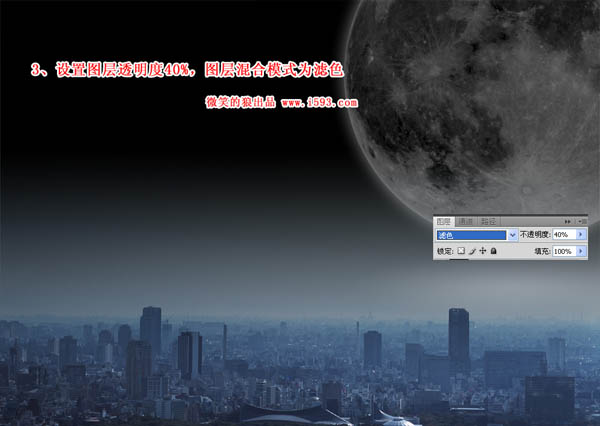
6、打开下图所示的星光素材,拖进来。
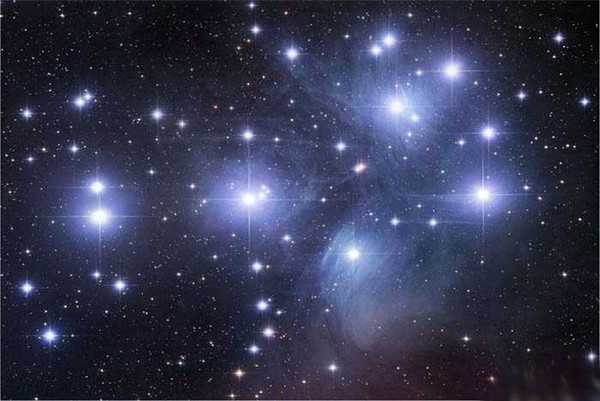

7、把星光图层放到城市图层下面,为图层添加一个蒙版,用黑色画笔把星球和城市擦出来。

8、打开下图所示的素材,拖进来,把图层调整到星光图层下面。图层不透明度改为:56%。加上图层蒙版,用黑色画笔把城市和星球部分擦出来。


9、在星空图层上面创建一个亮度/对比度调整图层,亮度-20,对比度:59。
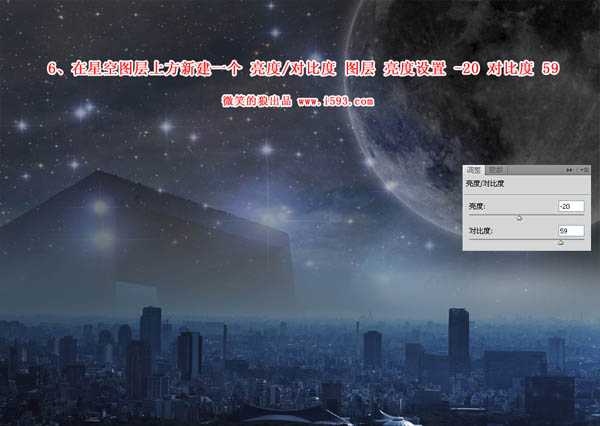
10、新建一个图层,选择自己喜欢的颜色,我这里用的是蓝色和紫色。用柔性画笔在图层绘制不同的色彩区域,每个大小根据个人喜好涂抹。最好每个区域建立一个单独图层。

上一页12 下一页 阅读全文

1、新建一个700 * 500像素的文件,背景填充黑色(由于素材图都是缩小图,新建的文件不能太大)。

2、打开下图所示的城市素材,拖到新建的文件里面,调整大小和位置。


3、为城市素材图层添加一个图层蒙版,使用黑白线性渐变把上面的部分隐藏。
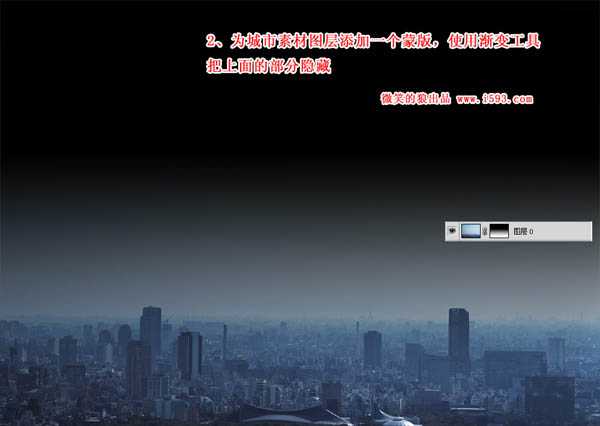
4、打开下图所示的星球素材,拖进来,放到适当位置。


5、设置图层不透明度为:40%,图层混合模式改为“滤色”。
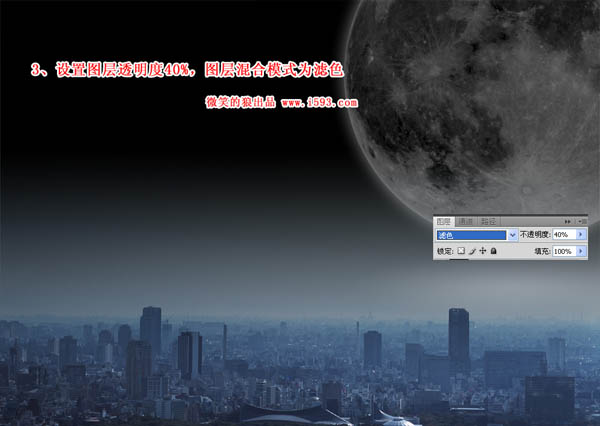
6、打开下图所示的星光素材,拖进来。
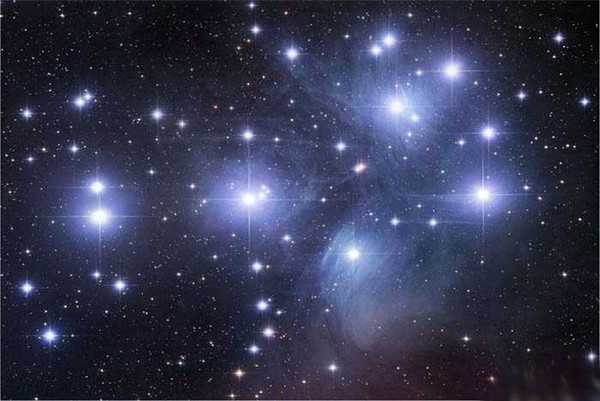

7、把星光图层放到城市图层下面,为图层添加一个蒙版,用黑色画笔把星球和城市擦出来。

8、打开下图所示的素材,拖进来,把图层调整到星光图层下面。图层不透明度改为:56%。加上图层蒙版,用黑色画笔把城市和星球部分擦出来。


9、在星空图层上面创建一个亮度/对比度调整图层,亮度-20,对比度:59。
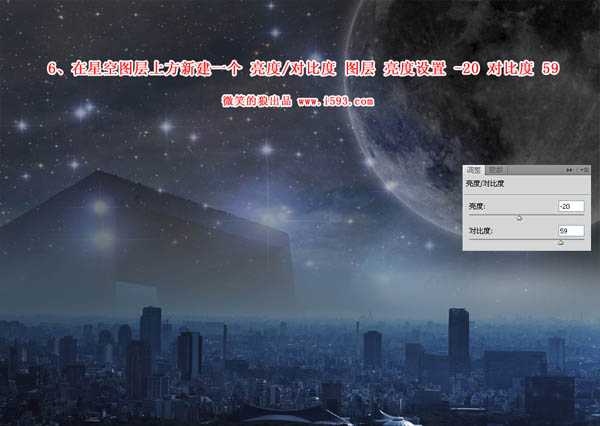
10、新建一个图层,选择自己喜欢的颜色,我这里用的是蓝色和紫色。用柔性画笔在图层绘制不同的色彩区域,每个大小根据个人喜好涂抹。最好每个区域建立一个单独图层。

上一页12 下一页 阅读全文
标签:
绚丽,星光都市
相思资源网 Design By www.200059.com
广告合作:本站广告合作请联系QQ:858582 申请时备注:广告合作(否则不回)
免责声明:本站文章均来自网站采集或用户投稿,网站不提供任何软件下载或自行开发的软件! 如有用户或公司发现本站内容信息存在侵权行为,请邮件告知! 858582#qq.com
免责声明:本站文章均来自网站采集或用户投稿,网站不提供任何软件下载或自行开发的软件! 如有用户或公司发现本站内容信息存在侵权行为,请邮件告知! 858582#qq.com
相思资源网 Design By www.200059.com
暂无photoshop 合成绚丽的星光都市的评论...
RTX 5090要首发 性能要翻倍!三星展示GDDR7显存
三星在GTC上展示了专为下一代游戏GPU设计的GDDR7内存。
首次推出的GDDR7内存模块密度为16GB,每个模块容量为2GB。其速度预设为32 Gbps(PAM3),但也可以降至28 Gbps,以提高产量和初始阶段的整体性能和成本效益。
据三星表示,GDDR7内存的能效将提高20%,同时工作电压仅为1.1V,低于标准的1.2V。通过采用更新的封装材料和优化的电路设计,使得在高速运行时的发热量降低,GDDR7的热阻比GDDR6降低了70%。
